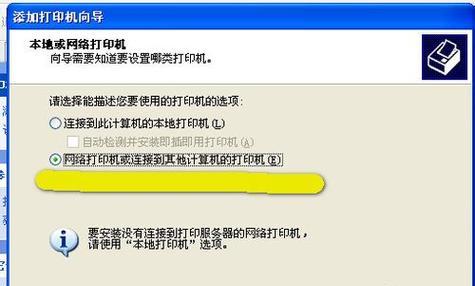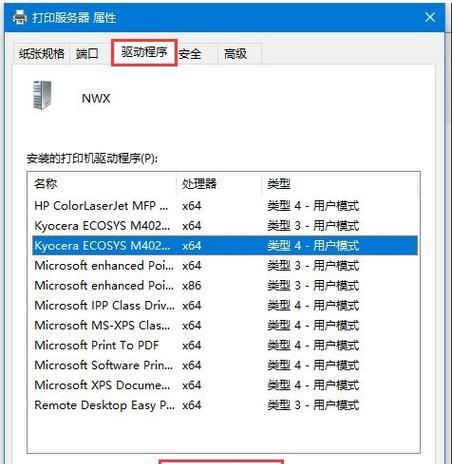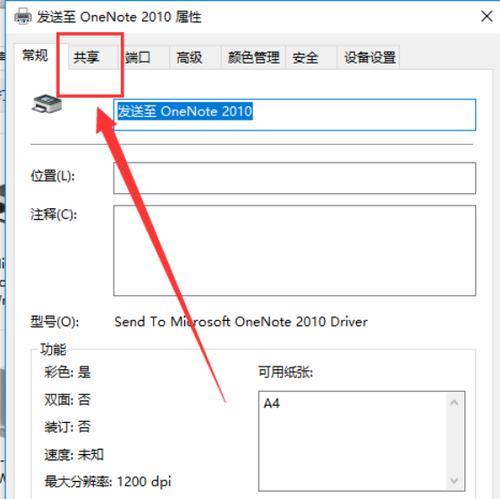打印机作为日常办公和学习中不可或缺的工具,其设置为默认打印设备可以极大地提高工作效率。本文将介绍如何快速且简便地将打印机设为主要打印选项,以方便用户在需要时直接进行打印。
1.确认打印机驱动程序是否安装完整
-在计算机的控制面板中查找“设备和打印机”选项。
-点击“设备和打印机”,查看是否有已连接的打印机,并确认驱动程序已正确安装。
2.设置默认打印机
-右键点击所需的打印机图标。
-在弹出菜单中选择“设为默认打印机”选项,即可将其设置为默认打印设备。
3.确认默认打印机设置
-再次右键点击默认打印机图标。
-在弹出菜单中选择“打印首选项”,检查默认设置是否满足需求。
4.解决默认打印机设置问题
-如果默认打印机设置出现问题,可以通过以下步骤解决:
1)右键点击默认打印机图标,选择“打开队列”。
2)在打开的打印队列中,点击菜单栏中的“打印机”选项。
3)在弹出的下拉菜单中选择“设为默认打印机”。
5.配置打印机属性
-右键点击默认打印机图标。
-选择“打印首选项”,在弹出的窗口中调整打印机属性,例如纸张大小、打印质量等。
6.使用快捷键设置
-在计算机桌面上右键点击默认打印机图标。
-选择“属性”,在属性窗口中找到“快捷键”选项,设置相应的快捷键方便快速打印。
7.检查打印机连接
-确保打印机与计算机正常连接,插头没有松动或损坏。
-如果使用无线打印机,检查网络连接是否稳定。
8.更新打印机驱动程序
-定期检查打印机驱动程序是否有更新版本。
-可以通过厂商官方网站下载并安装最新的驱动程序。
9.清理打印机队列
-打开“设备和打印机”选项。
-找到默认打印机图标,右键点击并选择“查看打印队列”。
-删除所有待打印的文档,确保队列为空。
10.检查打印机设置权限
-确认当前用户是否拥有足够的权限进行打印机设置。
-可以在“设备和打印机”选项中右键点击默认打印机图标,选择“属性”查看权限设置。
11.重启计算机和打印机
-有时候,简单的重启可以解决打印机设置问题。
-关闭计算机和打印机,等待数分钟后重新开启。
12.安装打印机驱动程序更新
-检查厂商官方网站是否有打印机驱动程序的新版本。
-下载并安装更新后的驱动程序,以确保打印机能够正常工作。
13.定期维护打印机
-清洁打印机的纸路和喷头,以确保打印质量和正常运行。
14.寻求技术支持
-如果遇到复杂的问题,可以联系厂商技术支持,寻求专业的帮助和解决方案。
15.
通过本文所介绍的步骤,用户可以快速、简便地将打印机设置为默认打印设备。合理设置打印机属性和权限,及时更新驱动程序,并进行定期的维护,可以提高打印机的性能和使用寿命。在遇到问题时,及时寻求技术支持也是解决困难的有效途径。